エージェント名またはスキル グループへのダイナミックな変更が、CTIOS Agent/Desktop/IPCC Supervisor Desktop のタイトルバーに表示されない
はじめに
このドキュメントでは、Cisco Intelligent Contact Management(ICM)Enterprise または Cisco Internet Protocol Contact Center(IPCC)Enterprise 環境のコンピュータ テレフォニー インテグレーション(CTI)Object Server(OS)Agent Desktop/IP Contact Center(IPCC)Supervisor Desktop のタイトルバーまたは [CTIOS Status(CTIOS ステータス)] 画面に、エージェント名の変更やエージェントのリスキルが自動的に表示されない理由について説明します。
前提条件
要件
この文書の読者には、次の項目に関する知識が必要です。
-
Cisco ICM
-
Cisco CTIOS
-
Cisco CTIOS エージェント デスクトップ
-
Cisco IPCC スーパーバイザ デスクトップ
使用するコンポーネント
このドキュメントの情報は、次のソフトウェアとハードウェアのバージョンに基づくものです。
-
すべてバージョン 7.0 より前の Cisco ICM
-
すべてバージョン 7.0 より前の Cisco CTIOS
-
すべてバージョン 7.0 より前の Cisco CTIOS エージェント デスクトップ
-
すべてバージョン 7.0 より前の Cisco IPCC スーパーバイザ デスクトップ
このドキュメントの情報は、特定のラボ環境にあるデバイスに基づいて作成されました。このドキュメントで使用するすべてのデバイスは、クリアな(デフォルト)設定で作業を開始しています。対象のネットワークが実稼働中である場合には、どのようなコマンドについても、その潜在的な影響について確実に理解しておく必要があります。
表記法
ドキュメントの表記法の詳細は、「シスコ テクニカル ティップスの表記法」を参照してください。
背景
CTIOS を構成する主要なコンポーネントは次の 2 つです。
-
CTIOS サーバ ノード
-
CTI ドライバ
CTIOS サーバは TCP 接続を使用してクライアントおよび Cisco ICM に接続します。
CTIOS は ICM と同じ耐障害性原則を使用します。通常の設定では、CTIOS(A および B)はペアを構成し、それぞれの CTIOS が同じ ICM および CTI サーバのペアと連動します。ICM と異なる点は、両方の CTIOS が常にアクティブとして動作することです。
ロード バランスをとるために、CTIOS クライアントはペアの間でランダムに分散されますCTIOS で障害が発生した場合、クライアントはもう一方の側に自動的に切り替わります。
エージェントの設定情報(エージェント名など)は、ロガーから CTIOS サーバへ、CTIOS サーバから CTIOS クライアントへと渡されます。
問題
既存のエージェントの名前変更:CTIOS の稼働中に ICM 設定マネージャを使用して既存のエージェントの名前を変更すると、変更後の新しいエージェント名が CTIOS エージェント デスクトップ/スーパーバイザ デスクトップのタイトルバーに表示されない。タイトルバーには、設定を変更する前の古いエージェント名が引き続き表示される。タイトルバーに表示されるエージェント名は、下図の赤枠で示すようになっている。
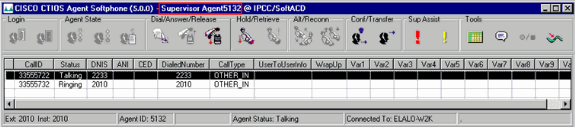
エージェントのスキル変更:CTIOS の稼働中に、管理ワークステーション(AW)でエージェント エクスプローラを使用して動的にエージェントをあるスキルグループから別のスキルグループに移すと、エージェントの CTIOS ディスプレイおよび CTIOS エージェント デスクトップ/スーパーバイザ デスクトップに、引き続き古いスキルグループが表示される。
解決方法
CTIOS は起動時に、すべてのエージェント情報を ICM 設定データベースから読み取ります。CTIOS の動作中に追加された新しいエージェント情報は、ICM サーバからリアルタイムで CTIOS に転送されます。したがって、新しく追加されたエージェントがログインすると、正しいエージェント名とスキルグループが CTIOS エージェント デスクトップ/スーパーバイザ デスクトップのタイトルバーに表示されます。ただし、既存のエージェントの名前変更または動的なスキルグループの再割り当てを行った場合は、CTIOS サービスを再起動するまで、既存のエージェントの新しい名前やスキルグループの変更は ICM サーバから CTIOS に転送されません。
CTIOS サービスを再起動するには、次の手順を実行します。
-
[ICM Service Control] をダブルクリックします。
-
[CTIOS service] を選択します(下図を参照)。
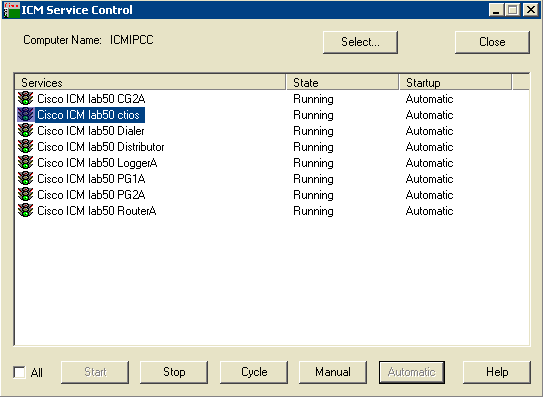
-
[Stop] ボタンをクリックして CTIOS サービスを停止します。
-
[Start] ボタンをクリックして CTIOS サービスを起動します。
CTIOS を停止してから起動すると、既存のエージェントの新しい名前が CTIOS エージェント デスクトップのタイトルバーに表示されます。
関連情報
更新履歴
| 改定 | 発行日 | コメント |
|---|---|---|
1.0 |
16-Jan-2004 |
初版 |
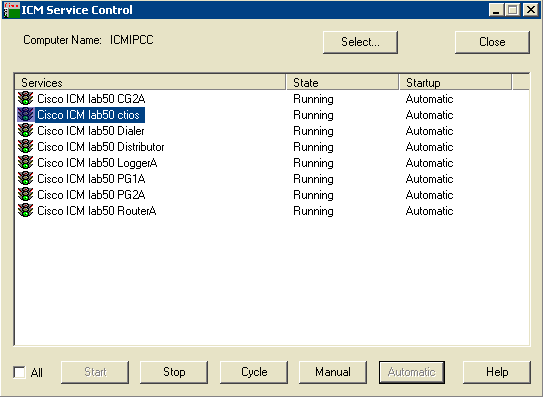
 フィードバック
フィードバック